So entfernen Sie So reparieren Sie PNP_DETECTED_FATAL_ERROR in Windows PC
Aktualisiert Marsch 2023: Erhalten Sie keine Fehlermeldungen mehr und verlangsamen Sie Ihr System mit unserem Optimierungstool. Holen Sie es sich jetzt unter - > diesem Link
- Downloaden und installieren Sie das Reparaturtool hier.
- Lassen Sie Ihren Computer scannen.
- Das Tool wird dann deinen Computer reparieren.
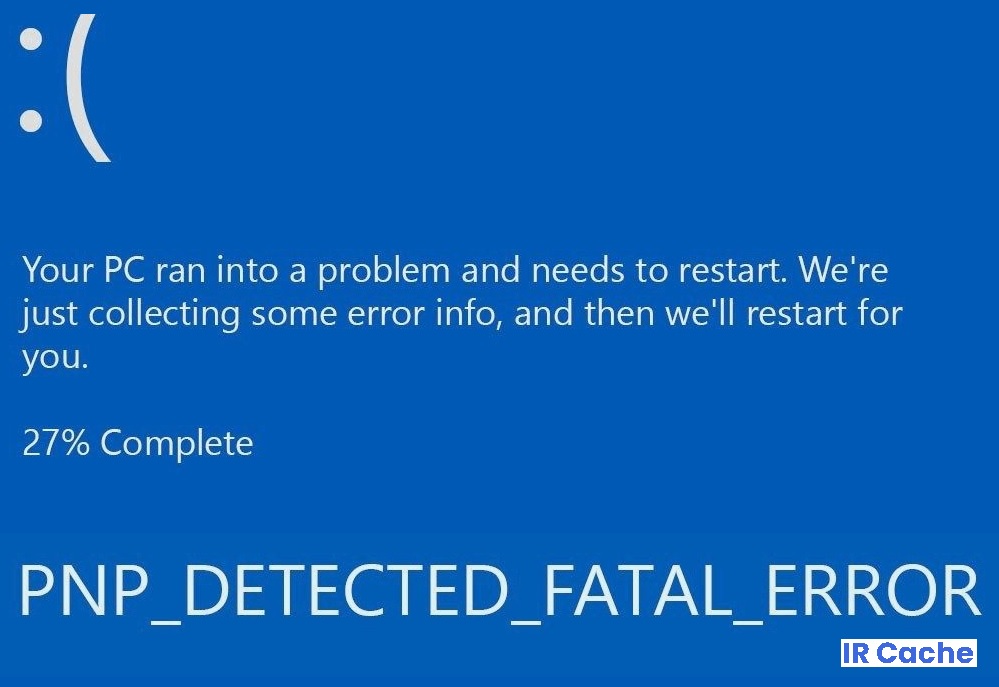
Wenn Sie plötzlich auf den Fehler PNP_DETECTED_FATAL_ERROR auf dem blauen Bildschirm stoßen, kann dieser Beitrag helfen. Der PNP_DETECTED_FATAL_ERROR BSOD tritt normalerweise auf, wenn Sie neue Hardware anschließen, was normalerweise Plug-and-Play ist.
Wenn in diesem Fall ein Gerät angeschlossen ist und der Treiber für dieses Gerät nicht funktioniert, nicht gefunden oder nicht kompatibel ist, tritt wahrscheinlich dieser spezielle BSOD-Fehler auf.
Was verursacht den PNP_DETECTED_FATAL_ERROR?

Wichtige Hinweise:
Mit diesem Tool können Sie PC-Problemen vorbeugen und sich beispielsweise vor Dateiverlust und Malware schützen. Außerdem ist es eine großartige Möglichkeit, Ihren Computer für maximale Leistung zu optimieren. Das Programm behebt häufige Fehler, die auf Windows-Systemen auftreten können, mit Leichtigkeit - Sie brauchen keine stundenlange Fehlersuche, wenn Sie die perfekte Lösung zur Hand haben:
- Schritt 1: Laden Sie das PC Repair & Optimizer Tool herunter (Windows 11, 10, 8, 7, XP, Vista - Microsoft Gold-zertifiziert).
- Schritt 2: Klicken Sie auf "Scan starten", um Probleme in der Windows-Registrierung zu finden, die zu PC-Problemen führen könnten.
- Schritt 3: Klicken Sie auf "Alles reparieren", um alle Probleme zu beheben.
Veraltete oder fehlerhafte Treiber sind die Ursache für viele Windows 10-Bluescreen-Fehler. PNP_DETECTED_FATAL_ERROR ist nicht anders. Es wird normalerweise durch fehlerhafte Treiber oder Plug-and-Play-Geräte (PNP) verursacht und kann mit den folgenden Methoden leicht behoben werden.
Wie behebt man PNP_DETECTED_FATAL_ERROR?
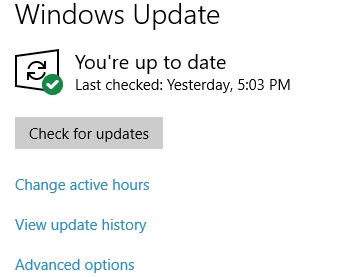
Führen Sie ein Update in Windows 10 durch
- Drücken Sie die Tasten Windows + I, um die App Einstellungen zu öffnen.
- Nachdem Sie die App Einstellungen geöffnet haben, gehen Sie zum Abschnitt Update und Sicherheit.
- Klicken Sie nun auf die Schaltfläche Nach Updates suchen.
- Windows sucht nun nach verfügbaren Updates und lädt diese automatisch im Hintergrund herunter.
- Sobald die Updates heruntergeladen wurden, werden sie installiert, sobald Sie Ihren Computer neu starten.
- Überprüfen Sie nach der Aktualisierung Ihres Systems, ob die Fehlermeldung weiterhin angezeigt wird.
Zurücksetzen der Windows 10-Einstellungen
- Starten Sie Ihren Computer während der Startsequenz mehrmals neu, um die automatische Wiederherstellung auszuführen.
- Wählen Sie Fehlerbehebung > Diesen PC zurücksetzen > Alle löschen.
- Wenn Sie aufgefordert werden, das Windows 10-Installationsmedium einzulegen, tun Sie dies unbedingt.
- Wählen Sie Nur Laufwerk, auf dem Windows installiert ist > Nur meine Dateien löschen und klicken Sie auf Zurücksetzen.
- Folgen Sie den Anweisungen und warten Sie, bis der Reset-Vorgang abgeschlossen ist.
Entfernen Sie Ihr Antivirenprogramm
Antivirenprogramme sind notwendig, um Ihr System zu schützen, aber manchmal verursacht Ihre Antivirensoftware den Bluescreen-of-Death-Fehler. Laut Benutzern wird der PNP_DETECTED_FATAL_ERROR-Fehler häufig durch Ihr Antivirenprogramm verursacht. Um dieses Problem zu beheben, wird empfohlen, es zu deinstallieren.
Selbst wenn Sie alle Antivirenprogramme von Drittanbietern entfernen, ist Ihr Computer nicht völlig schutzlos, da Windows 10 Windows Defender als Standard-Antivirenprogramm verwendet.
Aktualisieren Sie Ihre Treiber
Windows 10 benötigt Treiber, um Ihre Hardware zu erkennen. Wenn ein bestimmter Treiber nicht aktualisiert wird, können Sie diese Hardware nicht verwenden und erhalten einen BSOD-Fehler wie PNP_DETECTED_FATAL_ERROR.
Das Aktualisieren von Treibern ist ganz einfach und Sie können dies ganz einfach tun, indem Sie die Website des Hardwareherstellers besuchen und die neuesten Treiber für Ihr Gerät herunterladen.
Häufig gestellte Fragen
Was ist Pnp_detected_fatal_error?
PNP_DETECTED_FATAL_ERROR ist ein BSoD-Problem, das in Windows 10 aufgrund von Hardwarefehlern oder Softwareinkompatibilitäten auftreten kann. Halten Sie Ihr System und Ihre Treiber auf dem neuesten Stand, um das Bluescreen-Problem zu beheben. Die Verwendung eines speziellen Tools zur Behebung von Computerfehlern, einschließlich BSoD, ist eine zuverlässige Lösung.
Was ist ein PnP-Gerät?
In der Datenverarbeitung ist ein Plug-and-Play-(PnP)-Gerät oder ein Computerbus ein Gerät, dessen Spezifikation die Erkennung einer Hardwarekomponente in einem System erleichtert, ohne dass eine physische Gerätekonfiguration oder ein Benutzereingriff erforderlich ist, um Ressourcenkonflikte zu lösen.
Wie behebt man PNP_DETECTED_FATAL_ERROR in Windows 10?
- Verwenden Sie das Reparaturwerkzeug.
- Aktualisieren Sie Windows 10.
- Deinstallieren Sie Ihr Antivirenprogramm.
- Deinstallieren Sie die problematische Software.
- Aktualisieren Sie Ihre Treiber.
- Setzen Sie Ihre Windows 10-Einstellungen zurück.
- Überprüfen Sie Ihre Hardware.

